CentOS版本:CentOS-7-x86_64-Minimal-1810
1、安装JDK
详情查看:CentOS下安装JDK-rpm文件、CentOS安装JDK-tar.gz文件
2、下载tomcat。
测试tomcat版本为:apache-tomcat-9.0.24.tar.gz。下载地址:https://tomcat.apache.org/download-90.cgi
3、通过ftp等工具将文件上传到主机上。
4、将tomcat解压到/usr/local/目录
cd /usr/local/
tar -zxvf /var/ftp/pub/apache-tomcat-9.0.24.tar.gz

5、在/etc/init.d/目录,创建文件tomcat文件
cd /etc/init.d/
vi tomcat
文件内容如下:
#!/bin/bash
# chkconfig: 345 63 37
#export JAVA_HOME=/usr/local/jdk1.8.0_191
CATALINA_HOME=/usr/local/tomcat/apache-tomcat-9.0.24
case "$1" in
start)
echo "Starting Tomcat..."
$CATALINA_HOME/bin/startup.sh
;;
stop)
echo "Stopping Tomcat..."
$CATALINA_HOME/bin/shutdown.sh
;;
restart)
echo "Stopping Tomcat..."
$CATALINA_HOME/bin/shutdown.sh
sleep 1
echo "Starting Tomcat..."
$CATALINA_HOME/bin/startup.sh
;;
*)
echo "Usage: $0 {start|stop|restart}"
;;
esac
exit 0
CATALINA_HOME值与上面tomcat解压目录相同。
JDK有2种安装方式,如果安装的是.tar.gz文件,请将上面的标红行注释打开,明确JAVA_HOME位置,否则以服务方式启动tomcat会找不到JDK
6、对tomcat文件授予权限。
chmod 777 tomcat
7、启动、关闭、重启tomcat
service tomcat start // 启动tomcat
service tomcat stop // 关闭tomcat
service tomcat restart // 重启tomcat
8、设置开机启动和关闭开机启动
chkconfig tomcat on // 设置开机启动
chkconfig tomcat off // 关闭开机启动
9、通过http://IP地址:8080访问tomcat

访问成功,tomcat安装完成。
补充:
tomcat可以指定JDK路径,创建在$TOMCAT_HOME/bin目录中创建setenv.sh文件
#!/bin/sh
JAVA_HOME=/usr/local/jdk1.8.0_221
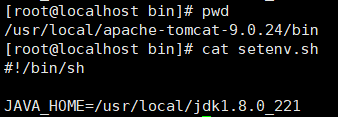
添加执行权限:
chmod 775 setenv.sh